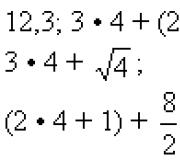Հեռախոսի ինտերնետը լավ չի աշխատում wifi-ի միջոցով: Wi-Fi ցանց առանց ինտերնետ հասանելիության
Կրկին ուզում եմ փորձել պատասխանել Դանիելին։
Դանիել, ես տեղադրել եմ TP-LINK TL-WR842N «N Series Multifunctional Wireless Router»:
Ես գնել և տեղադրել եմ այն, երբ հոգնել էի «խառնաշփոթից» լարերի հետ, որոնք անընդհատ խանգարում էին ոտքերիս տակ և ոչ միայն այս պատճառով:
Երթուղիչ գնելուց շատ առաջ ես գնեցի երեք TL-WN823N «Անլար ցանցի USB ադապտերներ» իմ երեք աշխատասեղանի համակարգիչների համար։
եւ իր «հիմնական» (ամենահզոր) համակարգչից տարածել է WI-FI ինտերնետ, որին միացված է գերարագ ինտերնետի մալուխ։ Ամբողջ թրաֆիկը անցնում էր իմ համակարգչով, ինչը անհարմարություններ էր առաջացնում. անջատելով իմ համակարգիչը՝ ես անջատեցի ինտերնետի հասանելիությունը ընտանիքի մյուս անդամների համար, և իմ պրոցեսորի ծանրաբեռնվածությունը նկատելի էր:
Գնելով երթուղիչ՝ ես ստացա մի սարք, որն իմ բոլոր սարքերին (անձնական համակարգիչներ, նոութբուք, պլանշետ և երկու սմարթֆոն) ապահովում է արագության առումով հավասար և հավասարակշռված մուտք դեպի ինտերնետ։
Հետևելով երթուղիչի Արագ տեղադրման ուղեցույցին՝ ես ստեղծեցի իմ սեփական անլար ցանցը՝ իմ սեփական գաղտնաբառով (չշփոթել գաղտնաբառի հետ՝ բարձր արագությամբ լարային միացում մուտք գործելու համար):
Այստեղ կարևոր է, որ երթուղիչը ավտոմատ կերպով միանա ինտերնետին, ինչի մասին ազդանշան է տրվում կանաչ լույսերով: Եթե մեծ լամպը (LED) վառվում է կանաչ, ապա երթուղիչը միացված է ինտերնետին և պատրաստ է տարածել ինտերնետը, եթե այն դեղին է, ապա միացման հետ ինչ-որ բան այն չէ: ինտերնետ մատակարարմալուխի միջոցով (գուցե ճիշտ կազմաձևված չէ):
Կապը մեր ստեղծած Wi-Fi ցանցին նույնն է և՛ նոութբուքի, և՛ հեռախոսի համար. մենք նայում ենք հասանելի անլար կապերի ցանկին, ընտրում ենք ցանցը այն անունով, որը մենք մուտքագրել ենք երթուղիչը կարգավորելիս, սեղմում ենք «միացնել» . Երբ դուք առաջին անգամ միանում եք, համակարգը ձեզանից կպահանջի մուտքագրել գաղտնաբառ. մենք մուտքագրում ենք գաղտնաբառը, նորից այն գաղտնաբառը, որը մենք «մղել ենք» երթուղիչի մեջ տեղադրման ժամանակ (բայց սա գաղտնաբառ չէ գերարագ կապի համար: , դուք կարող եք մոռանալ այդ գաղտնաբառը, երթուղիչը միշտ կհիշի այն):
Հիմա այն մասին, թե ինչի համար է ամբողջ աղմուկը։ Ինչպես հասկացա, դուք որոշեցիք միացնել ձեր համակարգիչը երթուղիչին մետաղալարով, իսկ մյուս սարքերը՝ Wi-Fi-ով: Ես չփորձեցի, բայց անմիջապես կախեցի երթուղիչը հեռավոր անկյունում և դրանից հետո չեմ դիպչել դրան: Չեմ հիշում, թե ինչու ես չփորձեցի այն այնպես, ինչպես դուք փորձում եք կապել, և գուցե նույնիսկ փորձեցի, բայց կարող եմ ենթադրել, որ հենց այդպես, «վազող մեկնարկով», այն չի աշխատի: Վերջերս ինտերնետում հոդվածներ էի կարդում, որտեղ փնտրում եմ այն հարցի պատասխանը, թե ինչպես ընդլայնել Wi-Fi-ի ծածկույթի տարածքը: Այնպես որ, դա այնքան էլ հեշտ չէ: Անհրաժեշտ է կազմակերպել մի քանի ցանցեր և սարքերի հիերարխիկ կախվածություն (երթուղիչների անհրաժեշտ քանակ):
TP-LINK երթուղիչի նկարագրությունից ամենևին չի հետևում, որ այդ չորս դեղին միակցիչները HUB-ի անալոգն են, որոնք նախատեսված են մի քանի համակարգիչներ ինտերնետին միացնելու համար, կարծես դրանք Wi-Fi ցանցի մաս են, և նրանք լարային ինտերնետի կրկնողներ կամ ճյուղեր չեն: Այն դեռ կոչվում է անլար երթուղիչ ... ..
Ինձ հաջողվեց ինտերնետում գտնել երթուղիչի նկարագրությունը ռուսերենով և նկարներով.
img.mvideo.ru/ins/50041572.pdf
Միգուցե դուք կարողանաք ինչ-որ բան սովորել, և ես շնորհակալ կլինեմ, եթե հետագայում կիսվեք ձեր գտած լուծումով (եթե գտնեք այն):
Եվ ես երկար ժամանակ չէի տուժի և կգնեի USB Wi-Fi ադապտեր….
Եթե Wi-Fi-ը չի աշխատում ձեր հեռախոսում, ապա այս հոդվածը կօգնի ձեզ արագ լուծել այս խնդիրը և կրկին օգտագործել անլար ցանցը: Հաճախ սմարթֆոնների շատ սեփականատերեր վատ են տիրապետում իրենց սարքերի կարգավորումներին և չգիտեն, թե ինչն է առաջացնում Wi-Fi-ի հետ կապված խնդիրներ: Այնուամենայնիվ, անսարքությունները կարող են թաքնվել ոչ միայն շարժական սարքը, այլ նաև ինտերնետ հասանելիության կետում՝ Wi-Fi երթուղիչ: Երկու դեպքերն էլ կդիտարկենք այս հրահանգի շրջանակներում։
Ինչու Wi-Fi-ը չի աշխատում հեռախոսով. հնարավոր պատճառներ
Բոլոր խնդիրները կարելի է բաժանել երկու խմբի՝ ըստ իրենց ծագման.
- սխալներ, որոնք խանգարում են մուտքի կետից տվյալների փոխանցմանը.
- սխալ կարգավորումների համար Wi-Fi երթուղիչ, որի պատճառով շարժական սարքը չի կարող միանալ անլար ցանց.
Դիտարկենք բոլոր դեպքերը ավելի մանրամասն:
Ինտերնետը հեռախոսով չի աշխատում Wi-Fi-ի միջոցով՝ սարքի անսարքության պատճառով հետևյալ իրավիճակներում.
- Սմարթֆոնում անլար ցանցի ադապտերի ձախողում;
- Սարքի ընտրացանկի սխալ կարգավորումներ:
Առաջին իրավիճակում դուք պետք է ձեր սմարթֆոնը տանեք վերանորոգման կետ, որպեսզի փորձագետները վերականգնեն ադապտերը աշխատանքային վիճակում (հաճախ այն դուրս է գալիս իր միակցիչից, երբ այն թափահարում կամ ընկնում է) կամ փոխարինում նորով: Եթե Wi-Fi-ը դադարել է աշխատել վերանորոգումից հետո, ապա ամբողջ մեղքն ամբողջությամբ սպասարկման կենտրոնի վրա է: 
Երկրորդ իրավիճակում դուք կարող եք փորձել ինքներդ ստեղծել Wi-Fi կապ: Դա անելու համար անցեք կարգավորումների ընտրացանկ:  Կախված արտադրողից և օպերացիոն համակարգից, դուք պետք է ընտրեք «Անլար ցանց» բաժինը:
Կախված արտադրողից և օպերացիոն համակարգից, դուք պետք է ընտրեք «Անլար ցանց» բաժինը:  Հաջորդը, սեղմեք միացնել Wi-Fi-ը
Հաջորդը, սեղմեք միացնել Wi-Fi-ը  և ընտրեք ձեր տան երթուղիչը գտնված մուտքի կետերի ցանկից:
և ընտրեք ձեր տան երթուղիչը գտնված մուտքի կետերի ցանկից:


Եթե սմարթֆոնը տանը չի տեսնում Wi-Fi երթուղիչը, այլ միանում է այլ մոդեմներին, ապա խնդիրը ձեր երթուղիչի մեջ է։
Եթե դա չօգնեց, և ինտերնետը դեռ չի աշխատում հեռախոսով Wi-Fi-ի միջոցով, ապա կարող եք փորձել դա անել կոշտ վերականգնումկամ պարզապես վերագործարկեք ձեր բջջային սարքը:
Կոշտ վերականգնում կատարելու համար հավաքեք *2767*3855# հրամանը: Ուշադրություն.Այս դեպքում բոլոր տվյալները կջնջվեն ներքին հիշողությունհեռախոս (կոնտակտներ, լուսանկարներ, տեսանյութեր, ծրագրեր, կարգավորումներ): Հետևաբար, մի մոռացեք դրանք կրկնօրինակել կամ պատճենել ձեր համակարգչում:
Մենք պարզեցինք, թե ինչու սմարթֆոնը չի տեսնում Wi-Fi ցանցը: Բայց ինչ անել, եթե հեռախոսը միանում է երթուղիչին, բայց ինտերնետը դեռ չի գնում:
Փորձենք լուծել այս խնդիրը։ 
Ինչո՞ւ միանալուց հետո Wi-Fi-ը չի աշխատում իմ հեռախոսում:
Եթե ձեր սարքը պատշաճ կերպով միացված է անլար ցանցին, ապա այն չի ցանկանում մուտք գործել ինտերնետ բջջային բրաուզերի միջոցով, ապա դուք պետք է վերակազմավորեք երթուղիչը: Զգուշորեն վերանայեք արգելափակված սարքերի ցանկը մոդեմի կարգավորումներում. միգուցե ձեր բջջային սարքն այնտեղ է հայտնվել: 
Դիտեք նաև այս թեմայի վերաբերյալ մեր մանրամասն հոդվածը.
Մենք բոլորս օգտվում ենք ինտերնետից՝ լինելով սրճարաններում կամ ռեստորաններում, ընկերների հետ, նույնիսկ տանը ճաշասեղանփոստի կամ հաղորդագրությունների ստուգում նույն Vkontakte-ում: Ինչպես ցույց է տալիս պրակտիկան, ամենատարածված խնդիրներից մեկը առաջանում է Wi-Fi անլար տեխնոլոգիայի հետ աշխատելիս: Ենթադրենք, մենք ունենք մուտքի կետ, որը գտնվում է տանը երթուղիչից կամ հանրային հաստատությունում: Թվում է, թե ամեն ինչ ճիշտ է կազմաձևված, բայց ինչ-ինչ պատճառներով ցանց մուտք չկա:
Այսպիսով, ի՞նչ անել, եթե նման խնդրի հանդիպեք: Փաստորեն, կարող են լինել տասնյակ պատճառներ, որոնցից յուրաքանչյուրը կքննարկենք այս հոդվածում։
Android-ում Wi-Fi-ը միացված է, կարգավիճակը «Միացված է», բայց ինտերնետ հասանելիություն չկա
Ենթադրենք, որ դուք ակտիվացրել եք Wi-Fi-ը ձեր սմարթֆոնի վրա և միացել եք մուտքի կետին։ Ձեր հեռախոսը ցուցադրում է «Միացված» կարգավիճակը, բայց դուք չեք կարող մուտք գործել ինտերնետ, ինչպես բրաուզերի, այնպես էլ այլ ծրագրերի միջոցով, օրինակ՝ Odnoklassniki-ի: Ի՞նչ պետք է անենք այս դեպքում։
Նախ պետք է ստուգեք, արդյոք ինտերնետն ընդհանրապես աշխատում է այս կապի համար: Այսինքն՝ պետք է աստիճանաբար վերացնել ցուցակը վերացման մեթոդով հնարավոր պատճառներըև ինտերնետը ստուգելը դրանցից առաջինն է:
Փորձեք միանալ այս թեժ կետին այլ սարքից և միացեք առցանց: Եթե ամեն ինչ լավ է, ապա պատճառը ձեր սմարթֆոնի մեջ է։ Եթե մեկ այլ սարք չի միանում ինտերնետին կամ չի բացում կայքերը, ապա կետն արդեն իսկ մուտքի կետում կամ երթուղիչում է:
Լուծում 1 – Wi-Fi երթուղիչի ճիշտ կազմաձևում
Նախ ստուգեք՝ արդյոք ձեր սմարթֆոնը գտնվում է անլար ցանցի տիրույթում: Սովորաբար, երթուղիչները կարող են ազդանշան տարածել մինչև 200 մետր, պայմանով, որ այս շառավղում խոչընդոտներ չկան: Եթե սրա հետ ամեն ինչ կարգին է, ապա անցեք երթուղիչի կարգավորումներին:
Փոխեք ալիքը, որի վրա ձեր մուտքի կետն է: Սովորաբար այն դրված է Auto-ի վրա, սակայն խորհուրդ ենք տալիս սահմանել 6-րդ կամ մեկ այլ ալիք: Ընտրեք առկաներից որևէ մեկը, պահպանեք փոփոխությունները և ստուգեք կատարումը:
Կարող եք նաև փոխել Wi-Fi-ի շահագործման ռեժիմը: Ինչպես ցույց է տալիս պրակտիկան, լռելյայնորեն, 11bg խառը ռեժիմը սովորաբար սահմանվում է ամենուր: Փոխեք այն միայն 11n-ի.
Եթե դուք ունեք սյունակ կարգավորումներում տարածաշրջանը նշելու համար, ապա համոզվեք, որ այնտեղ տեղադրեք ձեր տարածաշրջանը: Սա չնչին պարամետր է, բայց շատ հազվադեպ դեպքերում նույնիսկ այն կարող է ազդել մուտքի կետի ճիշտ աշխատանքի վրա:
Լուծում 2 – Պրոքսի սերվերի կարգավորում
Ուրիշ մեկը հնարավոր խնդիր- սա պրոքսի սերվերի ավտոմատ ընտրությունն ու տեղադրումն է անլար ցանցի որոշակի մուտքի կետի համար:
Այն ուղղելու համար.
- Գնացեք «Կարգավորումներ» ձեր սարքում
- Հաջորդը ընտրեք Wi-Fi կամ անլար ցանցեր՝ կախված ձերից android տարբերակները
- Գտեք մուտքի կետը, որին միացված եք և մի քանի վայրկյան պահեք ձեր մատը դրա վրա: Լրացուցիչ ընտրացանկ կհայտնվի, որտեղ դուք պետք է սեղմեք «Փոխել ցանցը» կետը:
- Ստուգեք «Ընդլայնված ընտրանքներ» կողքին գտնվող վանդակը և ընտրեք «Պրոքսիի կարգավորումներ»
- Մնում է միայն նշել «Ոչ»-ի կողքին գտնվող վանդակը, որից հետո պրոքսի սերվերը կանջատվի
Wi-Fi-ը միացված է Android-ում, սակայն Google Play-ը և այլ հավելվածները չեն աշխատում
Եթե ձեր սմարթֆոնում Wi-Fi-ն ակտիվացված է և այն միացված է հատուկ մուտքի կետին, բայց հեռախոսը չի բացում կայքերը, չի բեռնում էջեր և հավելվածներ։ Google Play– ստուգեք, որ ժամի և ամսաթվի կարգավորումները ճիշտ են: Սա շատ տարածված օգտագործողի սխալ է: 90% դեպքերում հենց նա է կապի հետ կապված խնդիրներ առաջացնում։
Ձեզ միայն պետք է ճիշտ սահմանել ժամը և ամսաթիվը, նորից միացնել ինտերնետը, ապա փորձել մուտք գործել Google Play և դիտել էջի հավելվածներից մեկը:
Ինչու Wi-Fi-ը չի աշխատում Android-ում. այլ պատճառներ
- Սխալ գաղտնաբառ.Երբեմն Android օպերացիոն համակարգը պահպանում է գաղտնաբառը որոշակի մուտքի կետի համար, բայց երբ միանում եք դրան ավելի ուշ, գաղտնաբառի սխալ լինելու մասին ծանուցումներ չեն լինում: Խորհուրդ ենք տալիս ստուգել մուտքագրման ճիշտությունը և անհրաժեշտության դեպքում փոխել այն: Ինչպես հասկանում եք, հասարակական վայրերում սովորաբար բաց մուտքի կետեր կան, բայց կան նաև փակ։ Նրանց գաղտնաբառը գուշակելու համար կարող եք օգտագործել հատուկ ծրագրեր, օրինակ՝ նույն Google Play-ից, որտեղ օգտատերերը տեղեկատվություն են տարածում ամբողջ աշխարհում:
- Ծրագրային խնդիրներ. Մեկ այլ ընդհանուր պատճառ, որը կապված է ծրագրային ապահովումձեր համակարգը: Ճիշտ աշխատանքը ստուգելու համար կարող եք օգտագործել Wi-Fi Fixer հավելվածը: Պարզապես տեղադրեք այն ձեր սարքում և գործարկեք այն: Այնտեղ կարող եք նաև դիտել ամբողջական ցանկըցանցեր, որոնք պահպանել են տվյալները, որոնց նախկինում միացել եք: Վերագործարկեք ձեր հեռախոսը և նորից փորձեք միանալ թեժ կետին:
- Վնասակար հավելվածներ.Հնարավոր է, որ ձեր հեռախոսում վիրուսներ կամ տրոյաններ են հայտնվել, որոնք արգելափակում են անլար ցանցերի աշխատանքը։ Այս դեպքում դուք ստիպված կլինեք ձեռքով տեղադրել հակավիրուս, օրինակ, Kaspersky:
- Սխալ կարգավորումներ:Մենք արդեն խոսել ենք Wi-Fi ցանցերի կարգավորումների մասին։ Եթե դուք չեք կարող փոխել դրանք, ապա կարող եք պարզապես վերականգնել գործարանային կարգավորումները: Դուք կարող եք նաև ունենալ մուտքի կետի հին մուտքեր: Օրինակ՝ միացել ես դրան, ինչպես համակարգում է գրված, չնայած իրականում կապը չի արվել։ Պարզապես թարմացրեք ցանցերի ցանկը կարգավորումներում կամ ջնջեք ամեն ինչ և փորձեք նորից թարմացնել, և միայն դրանից հետո միացեք կոնկրետ Wi-Fi կետին:
Բայց ինչ անել, եթե Wi-Fi-ը միացված է, բայց ինտերնետը դեռ չի աշխատում նույնիսկ նկարագրված բոլոր առաջարկություններից հետո: Ամենայն հավանականությամբ, ձեր Wi-Fi մոդուլն ինքնին ճիշտ չի աշխատում: Այստեղ կօգնի հետևյալը.
- Հեռախոսի որոնվածըեթե պատճառը սմարթֆոնի ծրագրային մասում է: Եթե դուք չգիտեք, թե ինչպես պետք է ֆլեշ Օպերացիոն համակարգերԱնդրոիդ, ավելի լավ կլինի դիմեք Սպասարկման կենտրոն.
- Wi-Fi մոդուլի վերանորոգում. Եթե հեռախոսի որոնվածը չի օգնում, ապա խնդիրը հենց անլար ցանցի մոդուլի մեջ է: Այս դեպքում դուք ստիպված կլինեք ձեր սմարթֆոնը տեղափոխել սպասարկման կենտրոն և փոխարինել մասերը:
Սա Wi-Fi-ի խափանումների պատճառների ամբողջական ցանկը չէ: Եթե դուք նման իրավիճակներ եք ունեցել, և դրանք լուծել եք այլ կերպ, անպայման պատմեք մեզ այդ մասին մեր ընթերցողների մեկնաբանություններում:
Շատ օգտատերեր, երբ փորձում են իրենց Android սմարթֆոնը կամ պլանշետը միացնել Wi-Fi ցանցին, բախվում են բազմաթիվ տարբեր խնդիրների և սխալների: Այս հոդվածում մենք կփորձենք զբաղվել այն խնդրի հետ, որն առաջանում է Android սարքը Wi-Fi-ին միացնելուց հետո։ Երբ Wi-Fi-ը չի աշխատում սմարթֆոնի կամ նույն պլանշետի վրա: Ավելի ճիշտ՝ ինտերնետը չի աշխատում, երբ միացված է անլար ցանցով։ Շատ տարածված խնդիր.
Ձեր սմարթֆոնը միացրել եք տան Wi-Fi ցանցին, կամ աշխատավայրում, միացում կա, բայց ինտերնետը չի աշխատում: Կայքերը չեն բացվում բրաուզերում, Google Play Store-ը չի աշխատում, այլ հավելվածներ, որոնք ինտերնետ հասանելիության կարիք ունեն, նույնպես հրաժարվում են աշխատել։ Ճիշտ է, կան բացառություններ, երբ, օրինակ, կայքերը բացվում են բրաուզերում, բայց Play Store-ը չի աշխատում, և YouTube-ի տեսանյութերը չեն խաղում: Որպես կանոն, Wi-Fi պատկերակը նման դեպքերում մոխրագույն է և ոչ կապույտ, ինչպես պետք է լինի: Այս մասին նույնպես կխոսենք։
Երբ շատերը գրում են, որ Wi-Fi-ը սմարթֆոնի վրա չի աշխատում, պետք է մուտքագրեն հենց այն, որ Android-ը միանում է Wi-Fi-ին, բայց ոչինչ չի բեռնում։ Եթե ձեր բջջային սարքը չի տեսնում Wi-Fi ցանցեր, կամ միանալու ժամանակ հայտնվում են որոշ սխալներ, ապա սա բոլորովին այլ թեմա է, մենք անպայման կխոսենք այս խնդիրների մասին մեկ այլ հոդվածում։ Կամ ստուգեք ձեր երթուղիչը, եթե դա այդպես է: Այժմ մենք կքննարկենք հենց այն դեպքը, որտեղ wifi android սմարթֆոնմիանում է առանց խնդիրների, բայց ինտերնետ հասանելիության հետ կապված խնդիրներ կան:
Իրականում պատճառներն ու լուծումները շատ են։ Ամբողջ դժվարությունը կայանում է նրանում, որ խնդիրը կարող է առաջանալ ինչպես պլանշետի կամ սմարթֆոնի կարգավորումներում որոշ խնդիրների, այնպես էլ երթուղիչի կարգավորումների պատճառով: Մենք նախ կստուգենք, թե արդյոք շարժական սարքի կարգավորումները ճիշտ են, և եթե դա չօգնի, ապա մենք կփոխենք երթուղիչի կարգավորումները:
Android. Wi-Fi-ով ինտերնետը չի աշխատում: Սմարթֆոնի վրա խնդրի լուծում
Եթե ունեք պլանշետ, ապա այս խորհուրդները նույնպես կաշխատեն։
1 Առաջին հերթին կարող եք փորձել անջատել/միացնել Wi-Fi-ը սարքում: Միացնել/անջատել թռիչքի ռեժիմը: Վերագործարկեք սմարթֆոնը: Երբեմն դա օգնում է:
2 Պրոքսի սերվերի կարգավորումների ստուգում:Եթե պրոքսի սերվերը միացված է ձեր սմարթֆոնի վրա, ձեր անլար ցանցի հատկություններում, ապա ինտերնետը չի աշխատի. Դուք պետք է ստուգեք, և եթե միացված է, ապա անջատեք ձեռքով կարգավորումպրոքսի սերվեր: Գնացեք կարգավորումներ, որտեղ ցուցադրվում է Wi-Fi ցանցերի և ցանցի ցանկը, որին միացված եք: Սովորաբար, դուք պետք է սեղմեք ցանկալի ցանց, և պահիր։ Կհայտնվի մենյու, որտեղ դուք պետք է ընտրեք նման բան Փոխել ցանցը. Հաջորդը, ամենայն հավանականությամբ, ձեզ անհրաժեշտ կլինի ստուգել կետի կողքին գտնվող վանդակը Լրացուցիչ. Պրոքսի սերվերի կարգավորումը կհայտնվի: Այն պետք է անջատված լինի: Տեսեք սքրինշոթները, ձերը կարող է մի փոքր տարբեր լինել:
Եթե կա «ձեռքով», ապա հեռախոսի վրա ինտերնետը չի աշխատի:
3 Ստուգեք ամսաթիվը, ժամը և ժամային գոտու կարգավորումները:Սրանք այն պարամետրերն են, որոնց պատճառով Android-ի Play Store-ը ամենից հաճախ չի աշխատում, wifi պատկերակ մոխրագույն գույն , իսկ ինտերնետը չի աշխատում այլ ծրագրերում։
Ձեր հեռախոսը կամ պլանշետը միշտ պետք է ունենա ճիշտ ամսաթիվ և ժամ: Եվ նաև խորհուրդ է տրվում օգտագործել 24-ժամյա ժամանակի ձևաչափը, եթե այն անջատված եք: Համոզվեք, որ ստուգեք այս կարգավորումները ձեր սարքում: Դուք կարող եք սահմանել այն ավտոմատ:

Ճիշտ կարգավորումներից հետո Play Store-ը սկսում է աշխատել։ Ստուգված է։
4 Նման դիմում կա՝ «Ազատություն»։ Եթե դուք ունեք այն տեղադրված, ապա հենց հավելվածում դուք պետք է սեղմեք Դադարեցրեք. Իսկ եթե ջնջել ես, հետո նորից տեղադրիր, մտիր հավելված, սեղմիր Stop ու հետո կարող ես ջնջել։ Ես ինքս չեմ հանդիպել դրան և չեմ փորձարկել այն: Բայց, շատերը գրում են, որ դա օգնում է։ Համացանցը սկսում է աշխատել.
5 IP-ի ավտոմատ ձեռքբերման կարգավորում:Երբ IP-ի հետ կապված խնդիրներ կան, ապա Android-ը սովորաբար ընդհանրապես չի միանում Wi-Fi-ին։ Բայց, դա չի խանգարում ստուգել:
Բացեք սարքի Wi-Fi կարգավորումները և անցեք ձեր ցանցի հատկություններին (ինչպես ցույց տվեցի վերևում). Նշեք Ընդլայնվածի կողքին գտնվող վանդակը (գուցե ձեզ հարկավոր չէ դա անել), դուք կտեսնեք նյութը IPv4 կարգավորումներ, կամ նման մի բան։ IP-ի ավտոմատ ձեռքբերումը պետք է սահմանվի այնտեղ. DHCP.

6 Ես տեսա ակնարկներ, որոնք շատ են օգնում ստատիկ DNS հասցեների կարգավորում. Այս մեթոդը օգնում է այն դեպքերում, երբ սմարթֆոնի կամ պլանշետի վրա կապույտի փոխարեն մոխրագույն Wi-Fi պատկերակ ունեք, և շուկան չի աշխատում։ Բացի այդ, ոչ բոլոր կայքերը կարող են բացվել:
Գնացեք հատկություններ ցանկալի Wi-Fiցանցեր, ինչպես ցույց է տրված վերևում: Ստուգեք Ընդլայնված վանդակը (եթե դա անհրաժեշտ է)և գտնել նյութը IPv4 կարգավորումներ (ձերը կարող է մի փոքր տարբերվել). Դուք պետք է ընտրեք որևէ տարր Ձեռքովև գտնել դաշտեր DNS1, և DNS2. Գրեք հետևյալ հասցեները.

DNS-ը կարող է փոխվել նաև երթուղիչի կարգավորումներում, եթե դա հեշտացնում է ձեզ համար:
7 Ավելի շատ կարելի է անել կոշտ վերակայել ձեր Android սարքը. Եթե դուք այնքան էլ ծույլ չեք այն նորից կարգավորելու, հավելվածներ տեղադրելու համար և այլն: Բայց եթե ոչինչ չի օգնում, ապա պետք է զրոյացնել, դա կարող է լուծել ինտերնետի խնդիրը:
8 Թարմացնել.Մեկնաբանություններում նրանք կիսվել են անսովոր խորհուրդներով, որոնք օգնել են ազատվել Android-ում Wi-Fi-ի հետ կապված խնդրից: Լուծումը իսկապես շատ տարօրինակ է, բայց կարող եք փորձել։Հեռախոսի կարգավորումներում անհրաժեշտ է որպես հիմնական հիշողություն ընտրել ներկառուցված հեռախոսի հիշողություն, ոչ թե SD քարտը: Ես չեմ կարող կոնկրետ առաջարկել, թե որտեղ կարելի է դա անել ձեր սմարթֆոնի վրա: Գուցե դուք ընդհանրապես չունեք այդ հատկությունը: Բայց նայեք ինչ-որ տեղ կարգավորումներում, «Հիշողություն» բաժնում:
Մենք փոխում ենք երթուղիչի կարգավորումները, եթե ինտերնետը չի աշխատում սմարթֆոնի վրա (պլանշետ)
Եվս մեկ անգամ հիշեցնեմ, որ ձեր երթուղիչից ինտերնետը պետք է աշխատի այլ սարքերում: Եթե այն ընդհանրապես չի աշխատում, ցանկացած սարքի վրա, ապա դուք պետք է կարգավորեք երթուղիչը: Android-ը դրա հետ կապ չունի։ Հիմնականում այն խորհուրդները, որոնք ես կգրեմ ստորև, օգնում են այն դեպքերում, երբ սմարթֆոնն ընդհանրապես չի տեսնում wifi ցանց, կամ չի միանում դրան: Ի դեպ, նախքան կարգավորելը, կարող եք փորձել պարզապես վերագործարկել երթուղիչը:
1 Փորձեք փոխել ալիքը ձեր երթուղիչի կարգավորումներում: Շատ հաճախ հենց ալիքի պատճառով է Wi-Fi-ին միանալու հետ կապված խնդիրներ: Այս թեմայի վերաբերյալ մանրամասն հոդված կա. Անհրաժեշտ չէ նույնիսկ անվճար ալիք փնտրել (սա երկար ժամանակ է), այլ պարզապես տեղադրել ինչ-որ ստատիկ, օրինակ՝ 6: Հոդվածում հղումով ես ցույց տվեցի, թե ինչպես փոխել ալիքը տարբեր երթուղղիչների վրա: .
2 Նույն էջում, որտեղ կարող եք փոխել ալիքը, սովորաբար կարող եք փոխել տարածաշրջանը: Այս կարգավորումները սովորաբար գտնվում են Wi-Fi ցանցի կարգավորումների էջում: Սահմանեք ձեր տարածաշրջանը կարգավորումներում:

3 Այստեղ կարող եք նաև փորձել փոխել անլար ցանցի ռեժիմը: Այս կարգավորումները հասանելի են ցանկացած երթուղիչի վրա: Դուք կարող եք փորձել տարբեր տարբերակներ. Օրինակ, դրեք n միայն.

Սա այն վայրն է, որտեղ դուք պետք է փորձեր կատարեք: Մի մոռացեք պահպանել ձեր կարգավորումները և վերագործարկել ձեր երթուղիչը:
Հարցեր տվեք, կիսվեք ձեր խորհուրդներով և լուծումներով մեկնաբանություններում:
Android-ի օգտատերերը երբեմն զգում են, որ միացված Wi-Fi-ը չի աշխատում: Դուք կարող եք ինքներդ լուծել այս խնդիրը, շատ դեպքերում այն շատ արագ է լուծվում։
Ինչու միացված ցանցը չի աշխատում
Կան մի քանի տարբերակներ, թե ինչու միացված Wi-Fi ցանցը չի աշխատում հեռախոսի կամ պլանշետի վրա: Բայց նախքան Android-ը շտկելու փորձը, դուք պետք է համոզվեք, որ ինտերնետի հետ խնդիրներ չկան: Նախ ստուգեք՝ արդյոք այն վճարովի է, և երկրորդ՝ փորձեք միանալ նույն ցանցին՝ օգտագործելով որևէ այլ սարք։ Եթե խնդիրն այնտեղ է առաջանում, ապա խնդիրը երթուղիչի մեջ է կամ պրովայդերի կողմից սխալներ կան։
Եթե այն չի աշխատում միայն մեկ սարքի վրա, ապա մեկ առ մեկ կատարեք ստորև ներկայացված բոլոր քայլերը: Պատճառը կարող է ընկած լինել կորցրած կարգավորումների, գաղտնագրման սխալ տեսակի, սխալ ամսաթվի կամ կոտրված Wi-Fi մոդուլի մեջ:
Անսարքությունների վերացում
Եթե հայտնի չէ, թե ինչու ցանցը չի աշխատում, ապա հերթով օգտագործեք բոլոր հրահանգները։ Դրանք դասավորված են դժվարության աճման կարգով՝ ամենահեշտից մինչև արագ մեթոդնախքան բարդ տարբերակներ, որոնք չափազանց հազվադեպ են։
Վերագործարկեք սարքերը
Նախ, վերագործարկեք երթուղիչը, ստուգեք, արդյոք սարքի ցանցը դրանից հետո կաշխատի: Դրանից հետո վերագործարկեք սարքը և փորձեք նորից միանալ: Այս քայլերը կվերագործարկեն բոլոր գործընթացները, միգուցե դա կօգնի նրանց ճիշտ աշխատել:
Անջատեք և նորից միացրեք երթուղիչը
Վերամիացում ցանցին

Ազդանշանի ուժեղացում
Ցանցը չի աշխատի, եթե սարքը հեռու է երթուղիչից: Քանի որ ազդանշանը թուլանում է յուրաքանչյուր մետրի հետ, կարող է պատահել, որ ձեր գտնվելու վայրում ազդանշանի ուժը բավարար է ցանցին միանալու համար, բայց արագությունը կլինի այնքան ահավոր դանդաղ, գրեթե աննկատ: Սարքը մոտեցրեք երթուղիչին կամ, ընդհակառակը, երթուղիչը մոտեցրեք սարքին:
Ճիշտ ամսաթիվը սահմանելը
Սարքի և ինտերնետի հարցումները մշակող սերվերի միջև ամսաթվի անհամապատասխանության պատճառով կարող են խնդիրներ առաջանալ: Հետևաբար, անհրաժեշտ է ճիշտ ամսաթիվ և ժամը սահմանել.

Հեռարձակման ալիքի փոխարինում
Եթե սենյակում շատ սարքեր կան, ապա նրանցից յուրաքանչյուրը որոշակի ազդանշան կտարածի կոնկրետ ալիքով: Ալիքների խաչմերուկը կստեղծի միջամտություն, որը կհանգեցնի Wi-Fi ցանցի հետ կապված խնդիրների:

Անվտանգության նկատառումներով Android-ի ձեր տարբերակը կարող է արգելափակել կապերը ցանցերի հետ, որոնք օգտագործում են գաղտնագրման ավելի հին տեսակ: Ամենաշատը պետք է տեղադրել ժամանակակից տեսք AES կոդավորումը. Դա անելու համար կրկին մուտք գործեք երթուղիչի կառավարման միջերես և անցեք գաղտնաբառի և անվտանգության կարգավորումներ: Ընտրեք WPA2-PSK և ավտոմատ կոդավորման տեսակը: Վերագործարկեք երթուղիչը և փորձեք սարքից միանալ ցանցին:

Ընտրեք WPA2-PSK արժեքը
Կա՞ վեբ թույլտվություն
Եթե խնդիրն առաջանում է միայն հանրային ցանցերում (օրինակ՝ երկաթուղային կայարանում կամ սրճարանում), ապա արժե ստուգել՝ արդյոք օգտագործվում է վեբ թույլտվություն։ Որոշ դեպքերում, ցանց մուտքն արգելելու համար օգտագործվում է ոչ թե գաղտնաբառ, այլ մեթոդ, որով բոլորը կարող են միանալ ցանցին, բայց միայն գրանցված օգտվողները կարող են ներբեռնել որևէ բան դրա միջոցով: Վեբ թույլտվությունը ստուգելու համար բացեք ցանկացած ներդիր ցանկացած բրաուզերում: Եթե էկրանին հայտնվի մի էջ, որը պահանջում է մուտքագրել մուտք, էլ. Երբեմն գրանցումը վճարովի է կամ կապված է այլ պայմանների հետ:

Անջատեք IP-ի ավտոմատ ընտրությունը
Լռելյայնորեն, IP հասցեն ընտրվում է ավտոմատ կերպով և փոխվում է ստատիկ: Միգուցե ձեր ցանցի հետ ավելի լավ է լավ սահմանել: IP-ն սահմանելու համար հետևեք հետևյալ քայլերին.

Տեսանյութ. ինչ անել, եթե միացված Wi-Fi ցանցը չի աշխատում
Մեկ այլ DNS սերվերի կարգավորում
Ցանցը կախված է DNS սերվերից: Հնարավոր է, որ ձեր սարքը չկարողանա աշխատել որոշակի սերվերների հետ, ուստի մենք կանխադրված սերվերը կփոխարինենք Google-ի հանրային սերվերներով, դրանք անվճար են: Լինելով ցանցի առաջադեմ կարգավորումներում (ինչպես մտնել դրանց մեջ նկարագրված է նախորդ պարբերությունում), սահմանեք IP հասցեի ստատիկ ընտրությունը և հիմնական և պահուստային DNS սերվերների արժեքները դրեք 8.8.4.4 և 8.8.8.8, համապատասխանաբար: Պահպանեք փոփոխությունները և նորից փորձեք միանալ ցանցին:

Մենք սահմանում ենք 8.8.4.4 և 8.8.8.8 արժեքը
Ինչ անել, եթե ոչինչ չօգնեց
Եթե վերը նշված մեթոդներից ոչ մեկը չօգնեց լուծել խնդիրը, ապա փորձեք պատճառը փնտրել հենց երթուղիչում կամ կապվեք օպերատորի տեխնիկական աջակցության հետ, հավանական է, որ սխալը տեղի է ունենում նրանց կողմից: Եթե վստահ եք, որ պատճառը հենց սարքի մեջ է, մնում է միայն մեկ բան՝ վերականգնել կարգավորումները գործարանային: Խնդրում ենք նկատի ունենալ, որ վերակայումը կհանգեցնի սարքի հիշողության մեջ պահվող բոլոր տվյալների կորստի, այնպես որ դրանք նախապես պահեք այլ կրիչում: Վերականգնում կատարելու համար սարքի կարգավորումներում անցեք «Պահուստավորում և վերակայում» բլոկ, այնուհետև սեղմեք «Վերականգնել» կոճակը և անցեք ընթացակարգը:

Կտտացրեք «Վերականգնել» կոճակը և ավարտեք գործընթացը
Եթե Android-ը միանում է Wi-Fi-ին, բայց ոչինչ չի ներբեռնում այս ցանցի միջոցով, դուք պետք է վերագործարկեք երթուղիչը, սարքը, նորից միացնեք, փոխեք IP-ի և DNS-ի կարգավորումները: Ամենահուսալի, բայց միևնույն ժամանակ արմատական մեթոդը կարգավորումները վերականգնելն է։ Եթե դա չի օգնում, Wi-Fi մոդուլը կոտրված է: